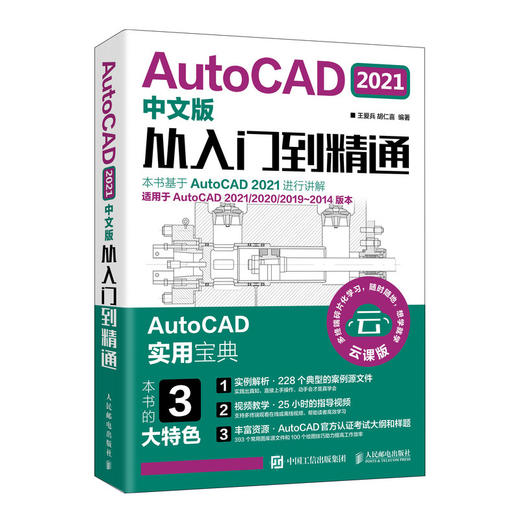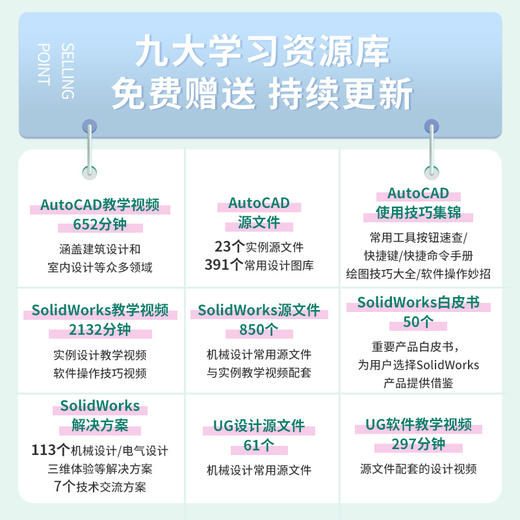商品详情
书名:AutoCAD 2021中文版从入门到精通
定价:69.8
ISBN:9787115547064
作者:王爱兵 胡仁喜
版次:第1版
出版时间:2020-10
内容提要:
本书重点介绍了AutoCAD 2021 中文版在产品设计中的应用方法和技巧。全书分为5 篇共18 章,分别介绍了AutoCAD 2021 基础知识、简单二维绘制命令、文字与表格、基本绘图工具、二维编辑命令、复杂二维绘图与编辑命令、尺寸标注、图块及其属性、辅助绘图工具、绘制和编辑三维网格、三维实体绘制、三维实体编辑、机械设计工程实例、建筑设计工程实例、齿轮泵零件图、齿轮泵装配图、齿轮泵零件立体图以及齿轮泵装配立体图。在介绍的过程中,内容安排由浅入深,从易到难。本书图文并茂,语言简洁,思路清晰。每一章的知识点都配有案例讲解,帮助读者对知识点有进一步的了解;每章的*后都配有巩固练习,以帮助读者对全章知识点的综合运用。 本书可作为广大工程技术人员的 AutoCAD 自学教程和参考书,也可作为各类院校的教学参考书。除传统的纸面讲解之外,本书还配有数字学习资料。资料中包含全书的讲解实例和练习实例的源文件素材,以及全程实例同步视频文件,可以帮助读者轻松愉悦地学习本书。
作者简介:
王爱兵,胡仁喜,河北交通职业技术学院。 两位作者有多年的一线工程设计项目经验,具有丰富的教学实践经验和教材编写经验。他们长期从事计算机辅助设计理论教材的策划和编写,成功编写过大量市场表现好的CAD/CAM/CAE著作,在读者中有非常高的知名度。
目录:
| *一篇 二维绘图基础 |
*1章 AutoCAD 2021基础知识
1.1 操作界面
1.1.1 标题栏
1.1.2 绘图区
1.1.3 坐标系图标
1.1.4 菜单栏
1.1.5 工具栏
1.1.6 命令行窗口
1.1.7 布局标签
1.1.8 状态栏
1.1.9 滚动条
1.2 设置绘图环境
1.2.1 图形单位设置
1.2.2 图形边界设置
1.3 图形的缩放和平移
1.3.1 实时缩放
1.3.2 实时平移
1.4 文件管理
1.4.1 新建文件
1.4.2 打开文件
1.4.3 保存文件
1.5 基本输入操作
1.5.1 命令输入方式
1.5.2 命令的重复、撤销、重做
1.5.3 坐标系
1.5.4 按键定义
1.6 上机实验
【实验1】熟悉操作界面
【实验2】管理图形文件
【实验3】数据输入
【实验4】用缩放工具查看零件图的细节部分
*2章 简单二维绘制命令
2.1 直线类命令
2.1.1 直线段
2.1.2 数据的输入方法
2.1.3 构造线
2.2 圆类命令
2.2.1 圆
2.2.2 圆弧
2.2.3 圆环
2.2.4 椭圆与椭圆弧
2.3 平面图形
2.3.1 矩形
2.3.2 多边形
2.4 点
2.4.1 点
2.4.2 等分点
2.4.3 测量
2.5 综合演练—汽车的绘制
2.6 上机实验
【实验1】绘制螺栓
【实验2】绘制连环圆
【实验3】绘制五瓣梅
【实验4】绘制卡通造型
【实验5】绘制棘轮
第3章 文字与表格
3.1 文本样式
3.2 文本标注
3.2.1 单行文本标注
3.2.2 多行文本标注
3.3 文本编辑
3.4 表格
3.4.1 定义表格样式
3.4.2 创建表格
3.4.3 表格文字编辑
3.5 综合演练—绘制电气制图样板图
3.6 上机实验
【实验1】标注技术要求
【实验2】在“实验1”标注的技术要求中加入一段文字
【实验3】绘制齿轮参数表
第4章 基本绘图工具
4.1 设置图层
4.1.1 利用对话框设置图层
4.1.2 利用面板设置图层
4.2 设置颜色
4.3 图层的线型
4.3.1 在“图层特性管理器”对话框中设置线型
4.3.2 直接设置线型
4.4 *确绘图
4.5 对象约束
4.5.1 建立几何约束
4.5.2 设置几何约束
4.5.3 建立尺寸约束
4.5.4 设置尺寸约束
4.6 综合演练—轴
4.7 上机实验
【实验 1】利用图层命令绘制螺母
【实验2】过四边形上、下边延长线交点作四边形右边的平行线
第5章 二维编辑命令
5.1 选择对象
5.2 复制类命令
5.2.1 复制命令
5.2.2 镜像命令
5.2.3 偏移命令
5.2.4 阵列命令
5.3 删除及恢复类命令
5.3.1 删除命令
5.3.2 恢复命令
5.3.3 清除命令
5.4 改变位置类命令
5.4.1 移动命令
5.4.2 旋转命令
5.4.3 缩放命令
5.5 改变几何特性类命令
5.5.1 修剪命令
5.5.2 延伸命令
5.5.3 拉伸命令
5.5.4 拉长命令
5.5.5 圆角命令
5.5.6 倒角命令
5.5.7 打断命令
5.5.8 打断于点命令
5.5.9 分解命令
5.5.10 合并命令
5.6 综合演练—螺母
5.7 上机实验
【实验1】绘制轴
【实验2】绘制吊钩
【实验3】绘制均布结构图形
【实验4】绘制轴承座
第6章 复杂二维绘图与编辑命令
6.1 多段线
6.2 样条曲线
6.3 多线
6.3.1 绘制多线
6.3.2 定义多线样式
6.3.3 编辑多线
6.4 图案填充
6.4.1 基本概念
6.4.2 图案填充的操作
6.4.3 渐变色的操作
6.4.4 边界的操作
6.4.5 编辑填充的图案
6.5 对象编辑命令
6.5.1 钳夹功能
6.5.2 修改对象属性
6.6 综合演练—深沟球轴承
6.7 上机实验
【实验1】绘制浴缸
【实验2】绘制墙体
【实验3】绘制灯具
【实验4】绘制油杯
| *二篇 二维绘图进阶 |
第7章 尺寸标注
7.1 尺寸样式
7.1.1 新建或修改尺寸样式
7.1.2 线
7.2 标注尺寸
7.2.1 长度型尺寸标注
7.2.2 对齐标注
7.2.3 角度型尺寸标注
7.2.4 直径标注
7.2.5 基线标注
7.2.6 连续标注
7.3 引线标注
7.3.1 利用“LEADER”命令进行引线标注
7.3.2 快速引线标注
7.4 形位公差
7.5 综合演练—标注阀盖尺寸
7.6 上机实验
【实验1】标注挂轮架尺寸
【实验2】标注轴尺寸
第8章 图块及其属性
8.1 图块操作
8.1.1 定义图块
8.1.2 图块的存盘
8.1.3 图块的插入
8.1.4 动态块
8.2 图块属性
8.2.1 定义图块属性
8.2.2 修改属性的定义
8.2.3 图块属性编辑
8.3 综合演练—微波炉电路图
8.3.1 绘制元器件
8.3.2 完成电路图绘制
8.4 上机实验
【实验1】标注穹顶展览馆立面图形的标高符号
【实验2】标注齿轮表面粗糙度
第9章 辅助绘图工具
9.1 设计中心
9.1.1 启动设计中心
9.1.2 插入图块
9.1.3 图形复制
9.2 工具选项板
9.2.1 打开工具选项板
9.2.2 新建工具选项板
9.2.3 向工具选项板中添加内容
9.3 对象查询
9.3.1 查询距离
9.3.2 查询对象状态
9.4 综合演练—绘制居室布置平面图
9.5 上机实验
【实验1】利用工具选项板绘制轴承
【实验2】利用设计中心创建一个常用机械
零件工具选项板,并利用该选项板绘制盘盖
组装图
| 第三篇 三维绘图 |
*10章 绘制和编辑三维网格
10.1 三维坐标系统
10.1.1 右手法则与坐标系
10.1.2 创建坐标系
10.1.3 动态坐标系
10.2 观察模式
10.2.1 动态观察
10.2.2 视图控制器
10.3 绘制基本三维网格
10.3.1 绘制网格长方体
10.3.2 绘制网格圆锥体
10.4 绘制三维网格曲面
10.4.1 直纹网格
10.4.2 平移网格
10.4.3 边界网格
10.4.4 旋转网格
10.5 综合演练—茶壶
10.5.1 绘制茶壶拉伸截面
10.5.2 拉伸茶壶截面
10.5.3 绘制茶壶盖
10.6 上机实验
【实验1】利用三维动态观察器观察泵盖图形
【实验2】绘制小凉亭
*11 章 三维实体绘制
11.1 创建基本三维建模
11.1.1 螺旋体
11.1.2 长方体
11.1.3 圆柱体
11.2 布尔运算
11.3 特征操作
11.3.1 拉伸
11.3.2 旋转
11.3.3 扫掠
11.3.4 放样
11.3.5 拖曳
11.4 特殊视图
11.4.1 剖切
11.4.2 剖切截面
11.5 建模三维操作
11.5.1 倒角
11.5.2 圆角
11.5.3 干涉检查
11.6 综合演练—饮水机
11.6.1 饮水机机座
11.6.2 水桶
11.7 上机实验
【实验1】绘制透镜
【实验2】绘制绘图模板
【实验3】绘制接头
*12章 三维实体编辑
12.1 编辑三维曲面
12.1.1 三维阵列
12.1.2 三维镜像
12.1.3 对齐对象
12.1.4 三维移动
12.1.5 三维旋转
12.2 编辑实体
12.2.1 拉伸面
12.2.2 删除面
12.2.3 旋转面
12.2.4 倾斜面
12.2.5 着色面
12.2.6 抽壳
12.2.7 复制边
12.2.8 夹点编辑
12.3 显示形式
12.3.1 消隐
12.3.2 视觉样式
12.3.3 视觉样式管理器
12.4 渲染实体
12.4.1 设置光源
12.4.2 渲染环境
12.4.3 贴图
12.4.4 材质
12.4.5 渲染
12.5 综合演练—壳体
12.5.1 绘制壳体主体
12.5.2 绘制壳体的其他部分
12.5.3 倒角与渲染视图
12.6 上机实验
【实验1】绘制三通管
【实验2】绘制轴
【实验3】绘制建筑拱顶
| 第四篇 综合实例 |
*13章 机械设计工程实例
13.1 完整零件图绘制方法
13.1.1 零件图内容
13.1.2 零件图绘制过程
13.2 零件图绘制实例
13.2.1 圆柱齿轮
13.2.2 减速器箱体
13.3 完整装配图绘制方法
13.3.1 装配图内容
13.3.2 装配图绘制过程
13.4 减速器装配图
13.4.1 配置绘图环境
13.4.2 拼装装配图
13.4.3 修剪装配图
13.4.4 标注装配图
13.4.5 填写标题栏和明细表
13.5 上机实验
【实验1】绘制阀体零件图
【实验2】绘制球阀装配图
*14章 建筑设计工程实例
14.1 建筑绘图概述
14.1.1 建筑设计概述
14.1.2 建筑设计特点
14.1.3 建筑总平面图概述
14.1.4 建筑平面图概述
14.1.5 建筑立面图概述
14.1.6 建筑剖面图概述
14.1.7 建筑详图概述
14.2 绘制别墅建筑图
14.2.1 绘制别墅平面图
14.2.2 绘制别墅立面图
14.2.3 绘制别墅剖面图
14.2.4 绘制别墅建筑详图
14.3 上机实验
【实验1】绘制信息中心总平面图—新建建筑与辅助设施
【实验2】绘制居民楼侧立面图—底层立面图
| 第五篇 工程项目实践 |
*15章 齿轮泵零件图
15.1 传动轴的设计
15.1.1 配置绘图环境
15.1.2 绘制传动轴图形
15.1.3 标注传动轴
15.1.4 填写标题栏与技术要求
15.2 垫圈的设计
15.2.1 配置绘图环境
15.2.2 绘制垫圈
15.2.3 标注垫圈
15.2.4 填写标题栏
15.3 齿轮的设计
15.3.1 配置绘图环境
15.3.2 绘制齿轮
15.3.3 标注齿轮
15.3.4 填写标题栏与技术要求
15.4 齿轮花键轴的设计
15.4.1 配置绘图环境
15.4.2 绘制齿轮花键轴
15.4.3 标注齿轮花键轴
15.4.4 填写标题栏
15.5 齿轮泵前盖的设计
15.5.1 配置绘图环境
15.5.2 绘制齿轮泵前盖
15.5.3 标注齿轮泵前盖
15.5.4 填写标题栏与技术要求
15.6 齿轮泵后盖的设计
15.6.1 配置绘图环境
15.6.2 绘制齿轮泵后盖
15.6.3 标注齿轮泵后盖
15.6.4 填写标题栏与技术要求
15.7 绘制齿轮泵泵体
15.7.1 配置绘图环境
15.7.2 绘制齿轮泵泵体主视图
15.7.3 标注齿轮泵泵体
15.7.4 填写标题栏与技术要求
15.8 上机实验
【实验1】绘制涡轮
【实验2】绘制齿轮轴
【实验3】绘制端盖零件图
【实验4】绘制减速器箱体
*16章 齿轮泵装配图
16.1 轴总成的设计
16.1.1 配置绘图环境
16.1.2 绘制轴总成
16.1.3 标注轴总成
16.1.4 填写标题栏
16.2 齿轮泵总成的设计
16.2.1 配置绘图环境
16.2.2 绘制齿轮泵总成
16.2.3 标注齿轮泵总成
16.2.4 填写标题栏与技术要求
16.3 上机实验
【实验】绘制变速箱装配图 329
*17章 齿轮泵零件立体图
17.1 短齿轮轴的设计
17.1.1 配置绘图环境
17.1.2 绘制短齿轮轴
17.2 长齿轮轴的设计
17.2.1 配置绘图环境
17.2.2 绘制长齿轮轴
17.3 锥齿轮的设计
17.3.1 配置绘图环境
17.3.2 绘制锥齿轮
17.4 左端盖的设计
17.4.1 配置绘图环境
17.4.2 绘制左端盖
17.5 右端盖的设计
17.5.1 配置绘图环境
17.5.2 绘制右端盖
17.6 泵体的设计
17.6.1 配置绘图环境
17.6.2 绘制泵体
17.7 上机实验
【实验1】绘制深沟球轴承立体图
【实验2】绘制齿轮立体图
【实验3】绘制端盖立体图
【实验4】绘制箱体立体图
*18章 齿轮泵装配立体图
18.1 配置绘图环境
18.2 绘制齿轮泵装配图
18.3 剖切齿轮泵装配图
18.4 上机实验
【实验1】小齿轮轴组件装配立体图
【实验2】减速箱总体装配立体图
- 人民邮电出版社有限公司 (微信公众号认证)
- 人民邮电出版社微店,为您提供最全面,最专业的一站式购书服务
- 扫描二维码,访问我们的微信店铺
- 随时随地的购物、客服咨询、查询订单和物流...